Прості фільтри даних
Сортування даних дозволяє упорядкувати їх, однак воно не скорочує кількості записів у таблиці, які доводиться переглядати користувачу. Зручними засобами для перегляду записів є фільтри.
Припустимо, що вам потрібно переглянути відомості про путівки до Греції. Відкрийте таблицю «Путівки» у режимі таблиці (мал. 4.4). Установіть курсор у комірку «Греція» і натисніть кнопку  Фильтр по выделенному на панелі інструментів. На екрані з’являться записи про путівки до цієї країни (мал. 6.1).
Фильтр по выделенному на панелі інструментів. На екрані з’являться записи про путівки до цієї країни (мал. 6.1).
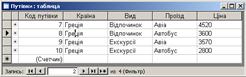
|
| Мал. 6.1. Фільтр «Греція» по полю Страна |
Цей простий фільтр дозволяє відфільтрувати записи лише за однією умовою, що накладається на поле. Для виконання фільтрації ще за однією умовою (наприклад, за полем «Проїзд») клацніть по комірці з потрібним значенням (припустимо, Авіа). Далі натисніть кнопку Фильтр по выделенному – і ви одержите записи, що містять слово «Греція» у полі «Країна» і слово «Авіа» у полі «Проїзд».
Фільтрація даних стосується лише записів на екран, сама таблиця залишається без змін. Для скасування фільтра й відновлення попереднього вигляду таблиці клацніть по кнопці Удалить фильтр  , розміщеній на панелі інструментів.
, розміщеній на панелі інструментів.
При установці фільтра, що містить кілька умов, зручно скористатися дещо іншим інструментом. Відкривши таблицю, у якій збираєтеся виконати фільтрацію, клацніть по кнопці Изменить фильтр  на панелі інструментів. На екран буде виведено лише один рядок таблиці (мал. 6.2). У полі «Країна» з’явиться трикутна стрілка списку, що розкривається. За допомогою цього списку задайте одну умову. Клацніть по іншому полю й аналогічно задайте другу умову (наприклад, вид путівки). Задайте всі необхідні умови і натисніть кнопку Применение фильтра на панелі інструментів.
на панелі інструментів. На екран буде виведено лише один рядок таблиці (мал. 6.2). У полі «Країна» з’явиться трикутна стрілка списку, що розкривається. За допомогою цього списку задайте одну умову. Клацніть по іншому полю й аналогічно задайте другу умову (наприклад, вид путівки). Задайте всі необхідні умови і натисніть кнопку Применение фильтра на панелі інструментів.
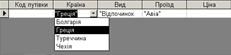
|
| Мал. 6.2. Установка кількох умов при фільтрації |
Зверніть увагу, що кнопка Применение фильтра після фільтрації перетворюється на кнопку Удалить фильтр, яка повертає таблицю до початкового стану.